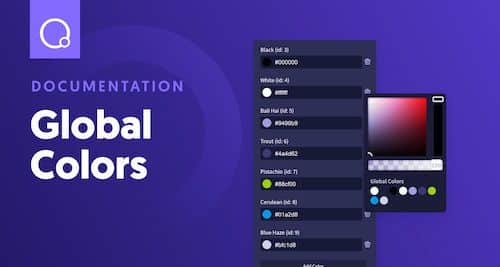Los Colores Globales te permiten editar un color en un lugar y hacer que esos cambios tengan efecto en todos los lugares donde se utiliza ese color en el sitio.
CREAR UN COLOR GLOBAL
Para guardar un color como un color global, haz click en el icono del globo terráqueo en el lado derecho de cualquier cuadro de entrada de color y luego proporciona un nombre amigable para el color.
También puedes ir a Manage -> Settings -> Global Styles -> Global Colors.
Nota: el icono del globo terráqueo no aparecerá si no se ha establecido ningún color.
ELEGIR UN COLOR GLOBAL
Las muestras de todos los colores globales aparecerán en la parte inferior del selector de color.
Haz click en una muestra para elegirla.
EDITAR UN COLOR GLOBAL
Cuando se utiliza un color global, se puede editar haciendo clic en su nombre. Por ejemplo, en la captura de pantalla de abajo, al hacer click en "Global Colors - Primary A" se abrirá un selector de color para editar ese color global.
Los Colores Globales también se pueden gestionar desde Manage -> Settings -> Global Styles -> Global Colors.
CONJUNTOS DE COLORES
Para mantener las cosas organizadas, todos los colores globales existen en un conjunto de colores. El conjunto de colores por defecto se llama Global Colors.
Al importar elementos de la biblioteca de diseño, se creará automáticamente un conjunto de colores con el nombre del conjunto de diseño que se ha importando, y también se crearán automáticamente los colores globales para los principales colores utilizados por ese diseño.
Última modificación: 19 de junio de 2020